苹果手机怎样设置输入法为手写 iPhone手机如何切换到手写输入
日期: 来源:冰糖安卓网
随着科技的进步和智能手机的普及,苹果手机成为了人们生活中必不可少的工具之一,在使用苹果手机时,我们可能会遇到一个问题:如何将输入法切换为手写呢?对于那些更偏爱手写输入的人来说,这是一个非常关键的问题。幸运的是苹果手机提供了一种简单而方便的方法来切换到手写输入。在本文中我们将介绍如何在iPhone手机上设置输入法为手写,让您更愉快地使用手机进行文字输入。
iPhone手机如何切换到手写输入
下面就给大家介绍一下苹果手机手写输入法设置方法。
1、打开【设置】-【通用】-【键盘】;
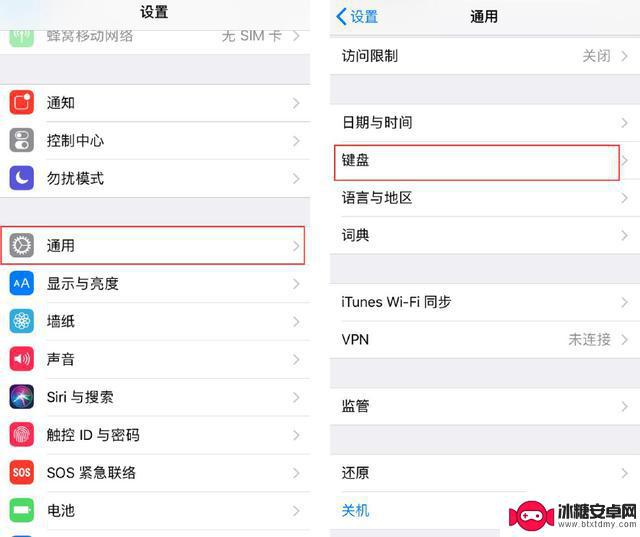
2、选择【键盘】-【添加新键盘】;
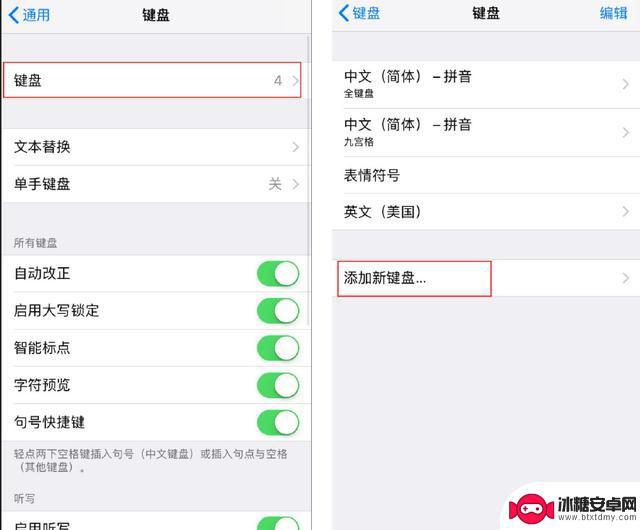
3、点击【中文(简体)】,勾选【手写】;
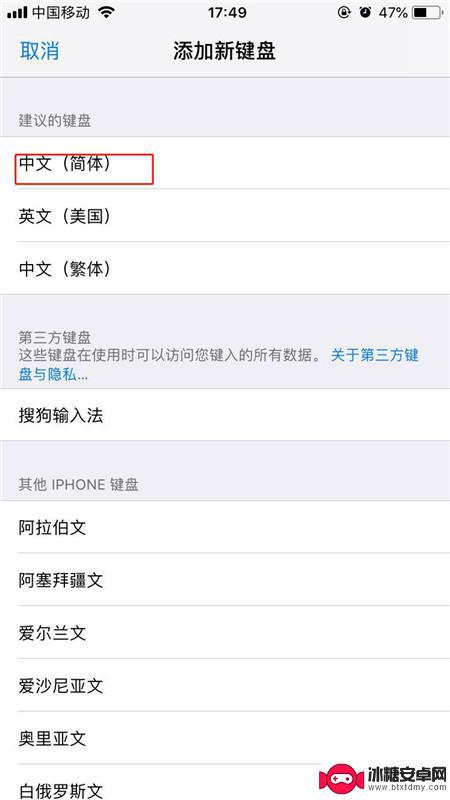
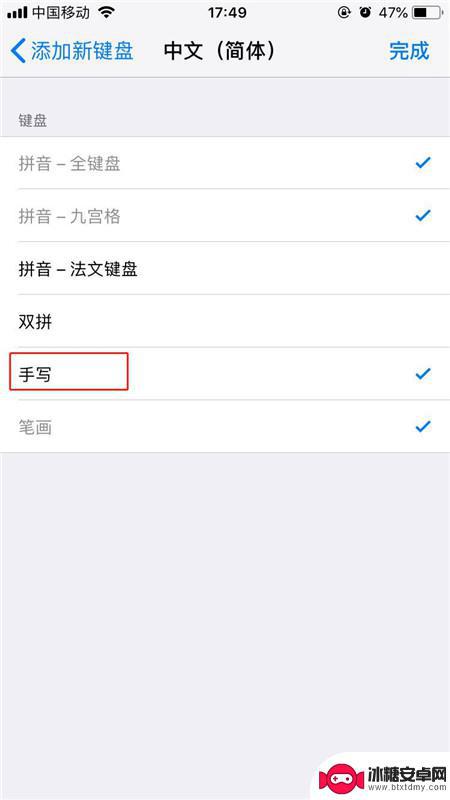
4、输入文字时,点击【球形】图标。切换至手写键盘。
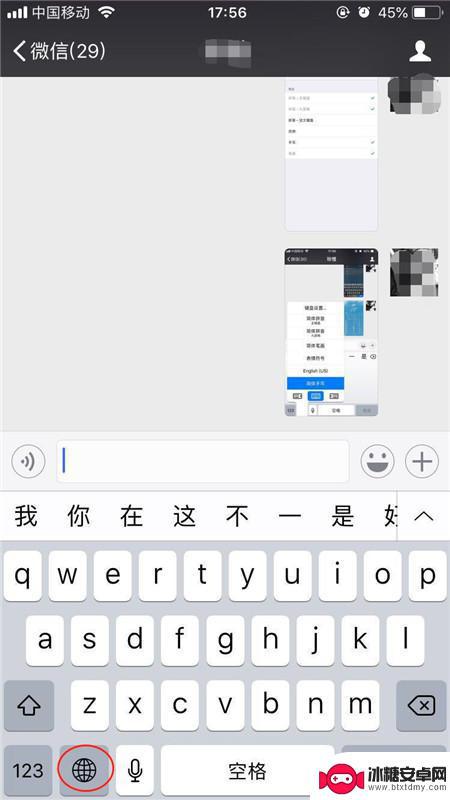
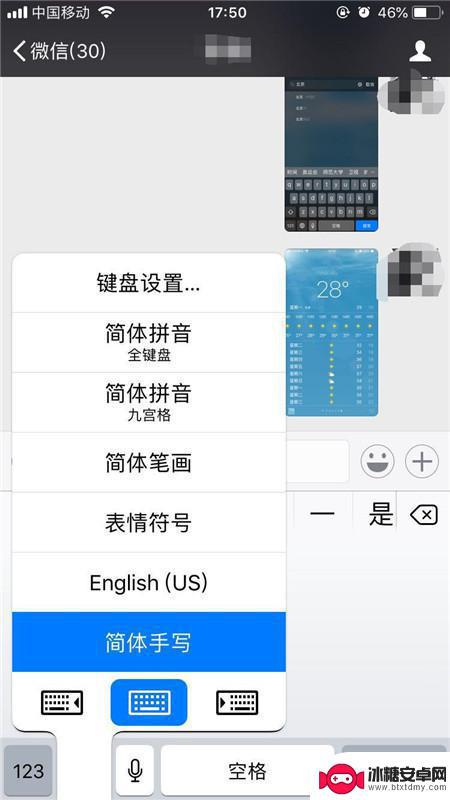
也可长按【球形】图标不放,滑到至简体手写即可切换。
以上就是关于如何将苹果手机的输入法设置为手写的全部内容,如果有遇到相同情况的用户,可以按照小编提供的方法来解决。












